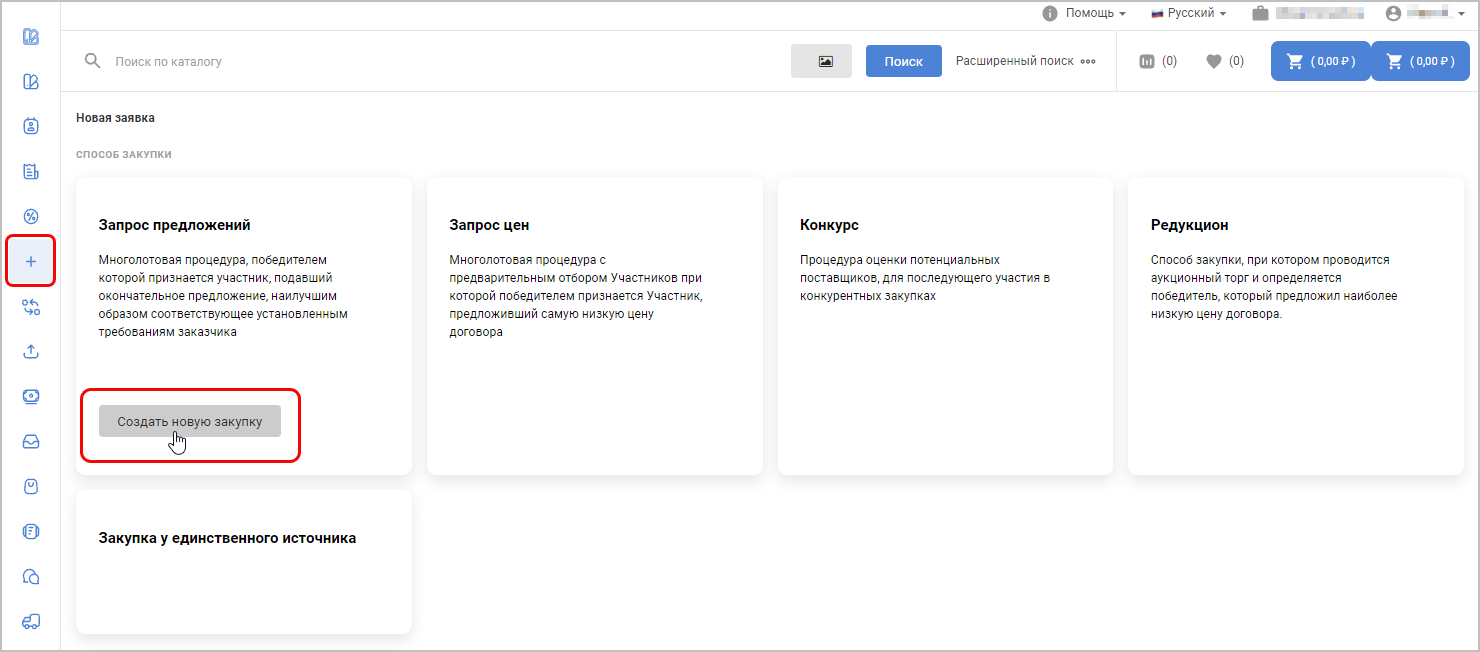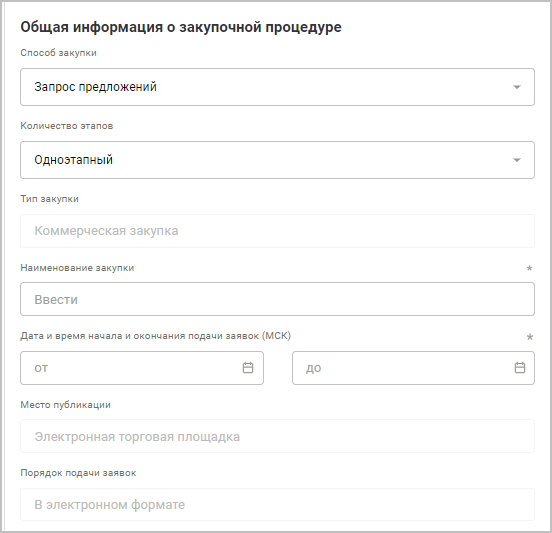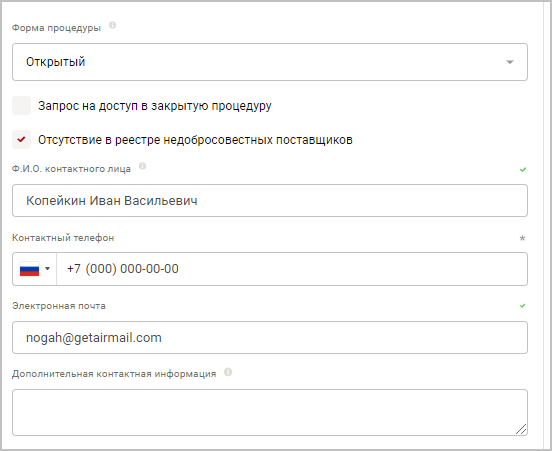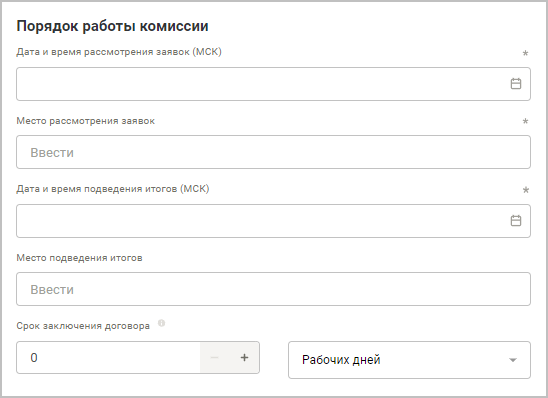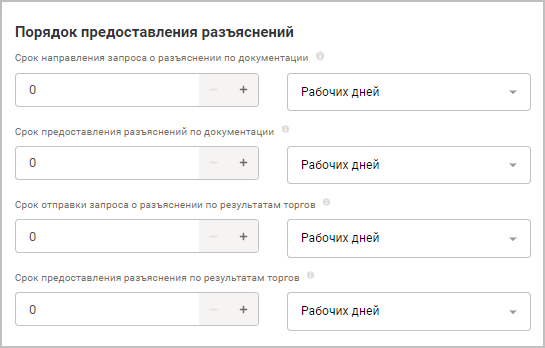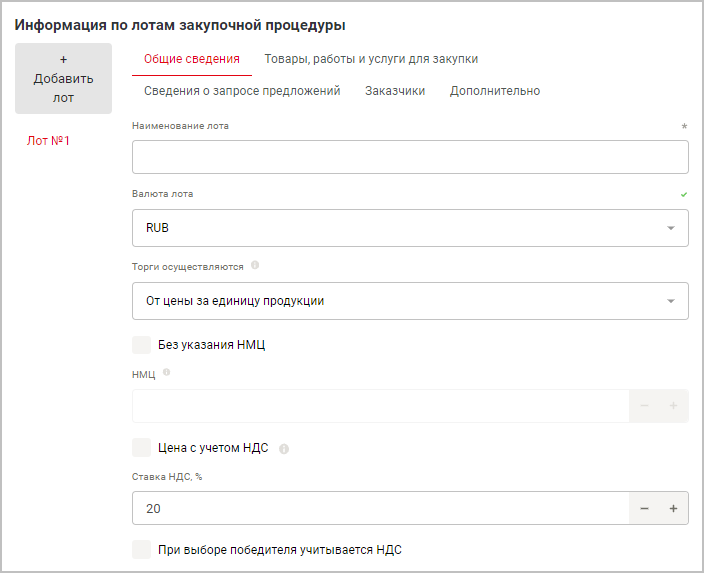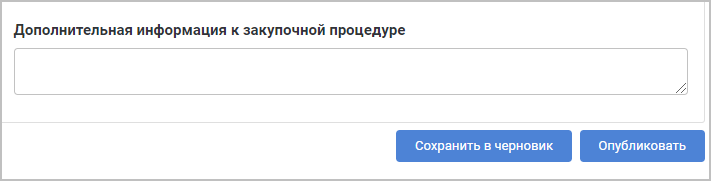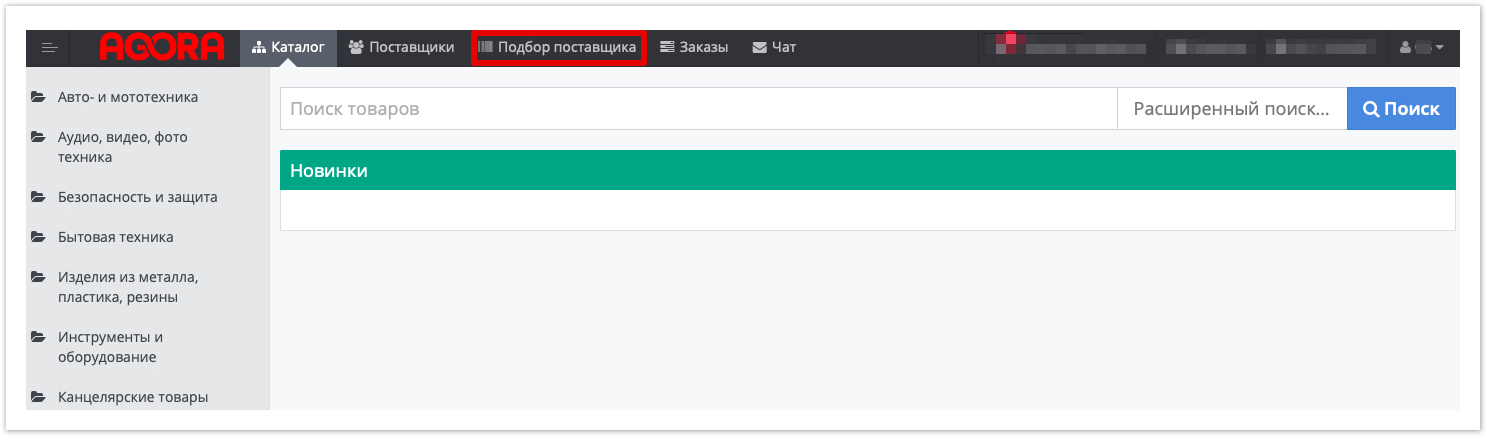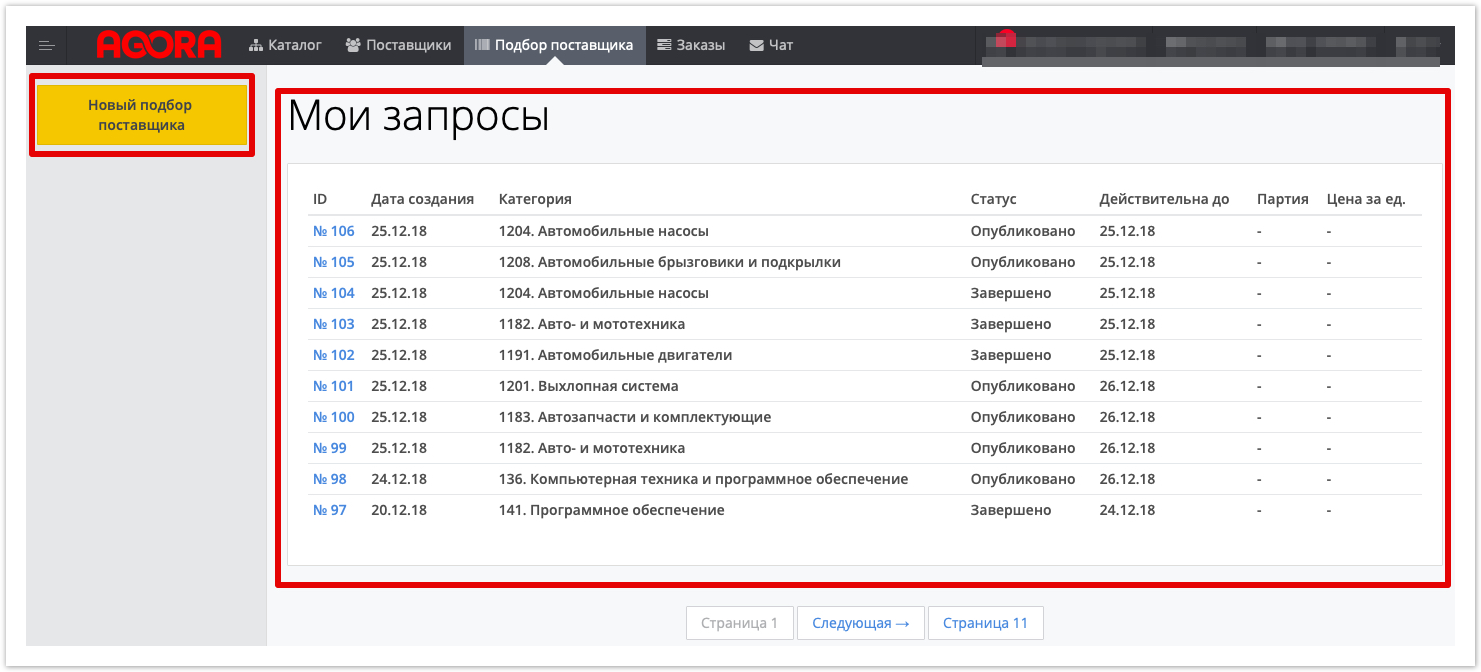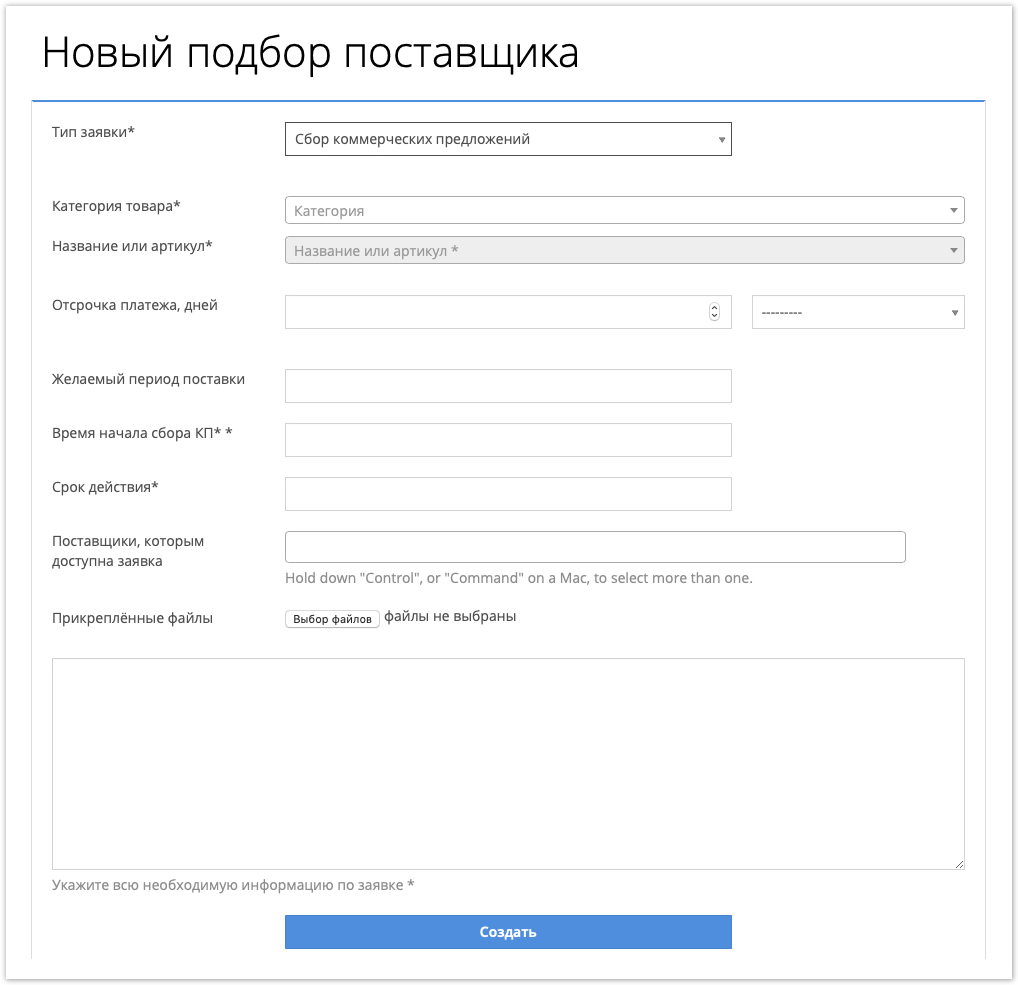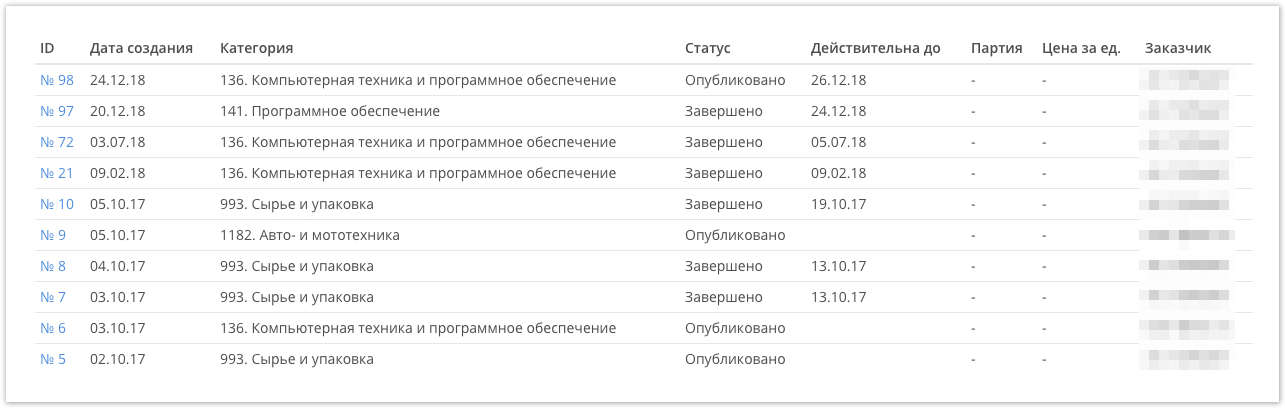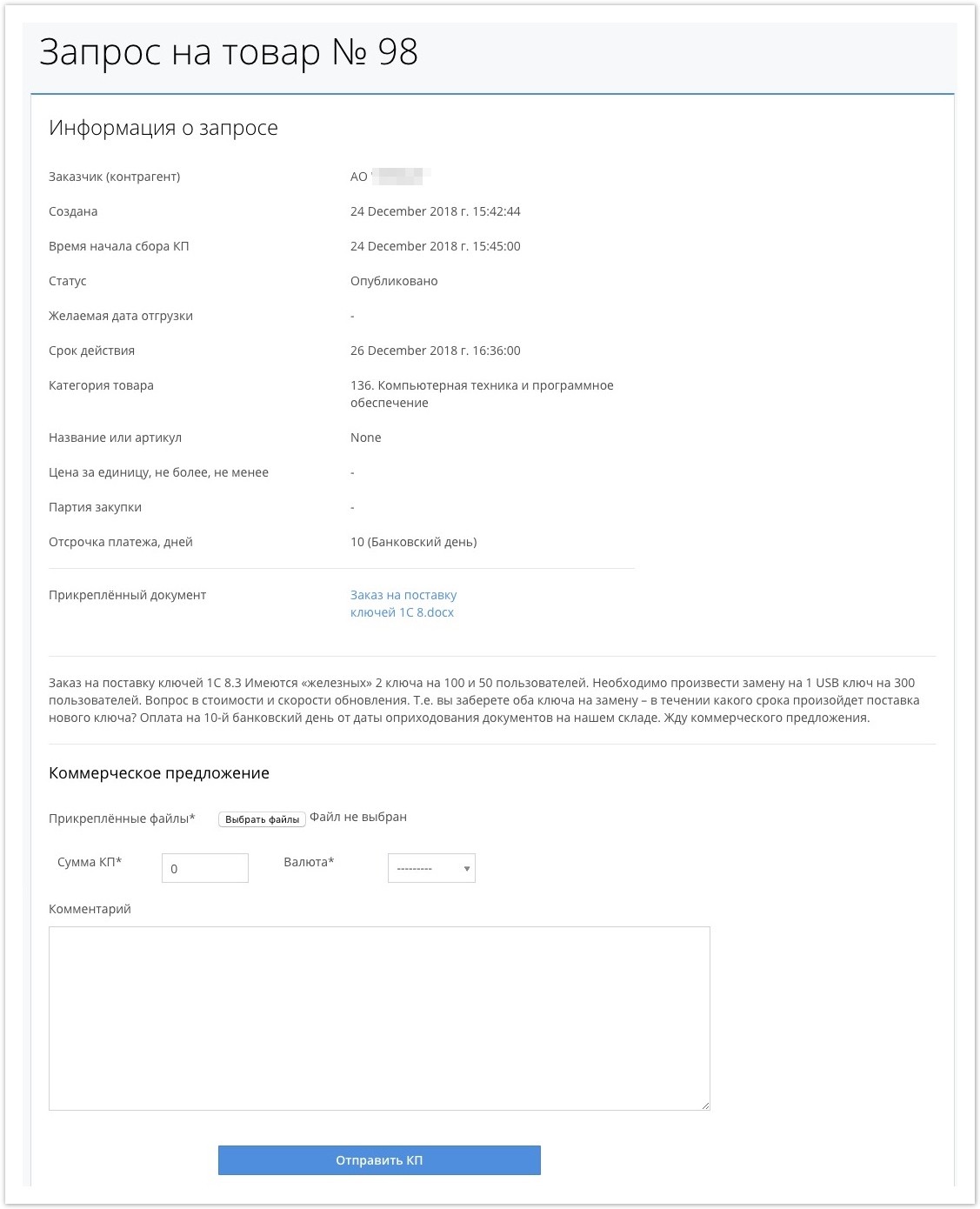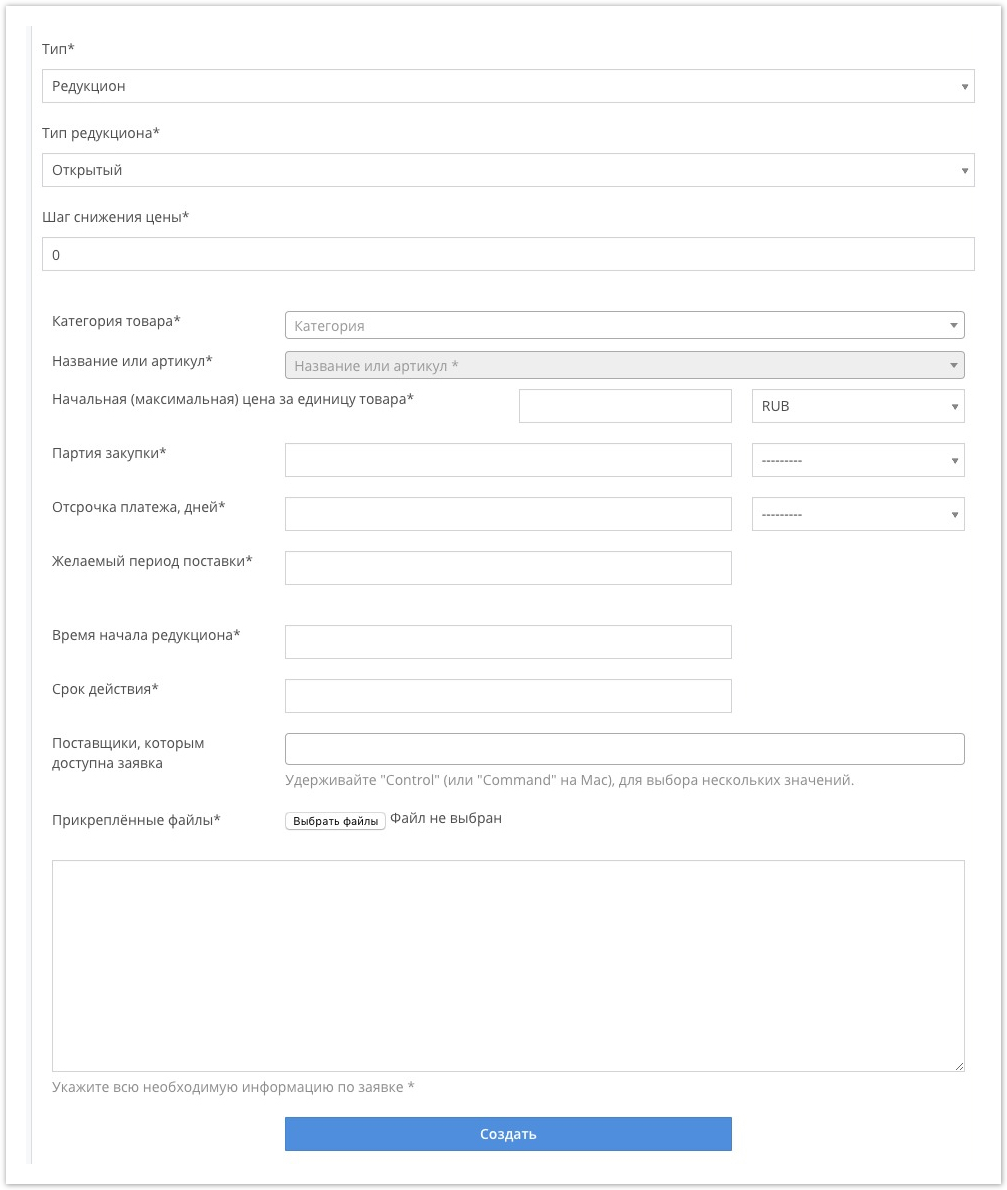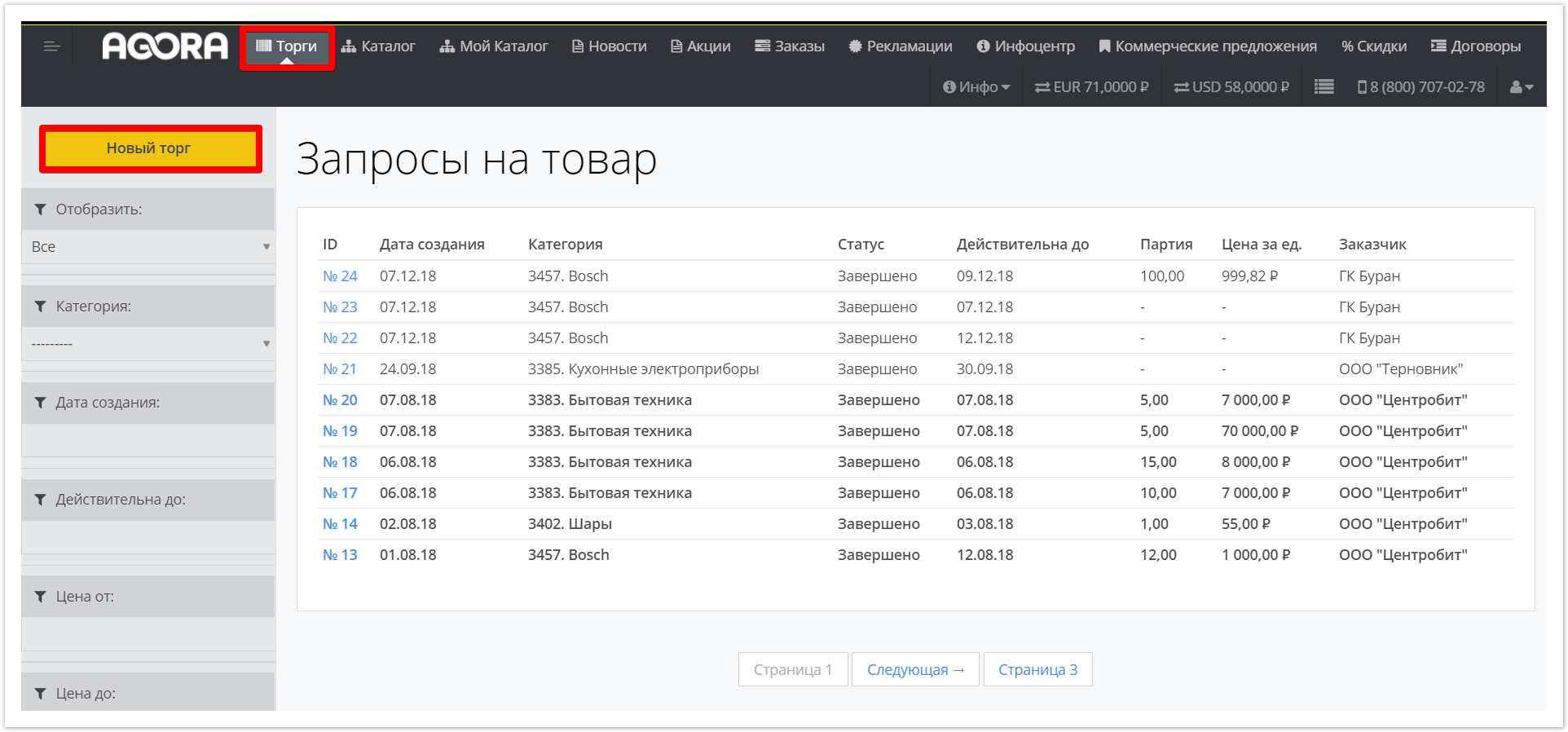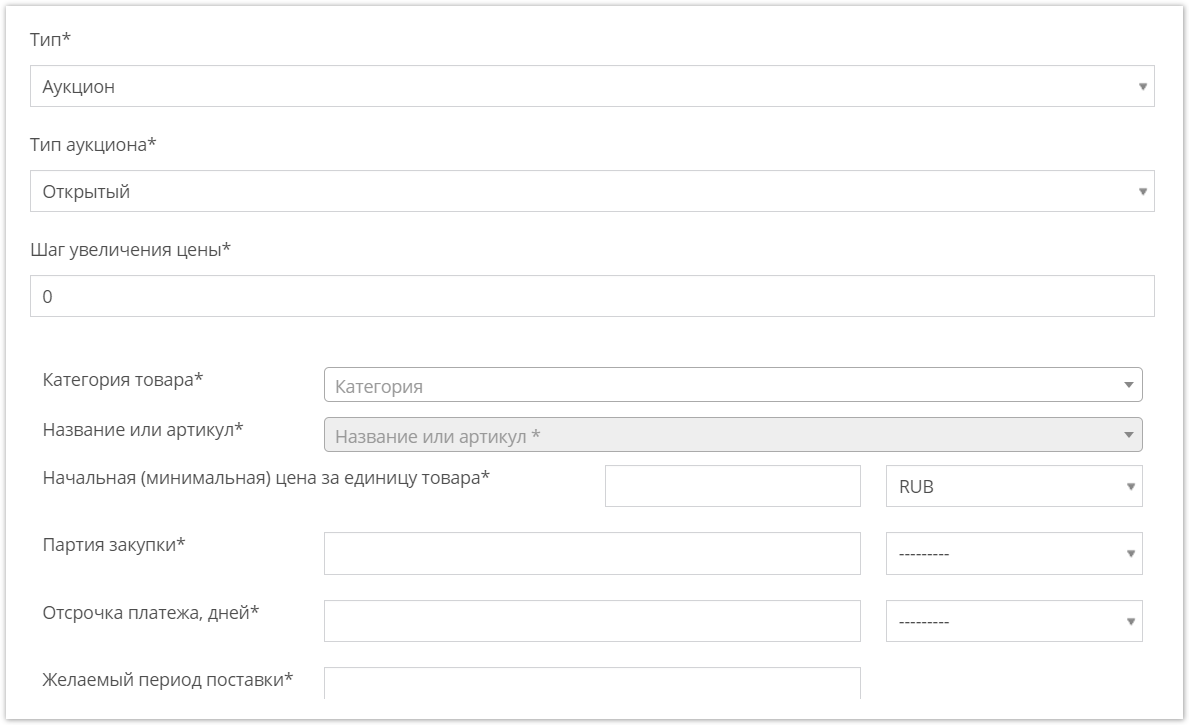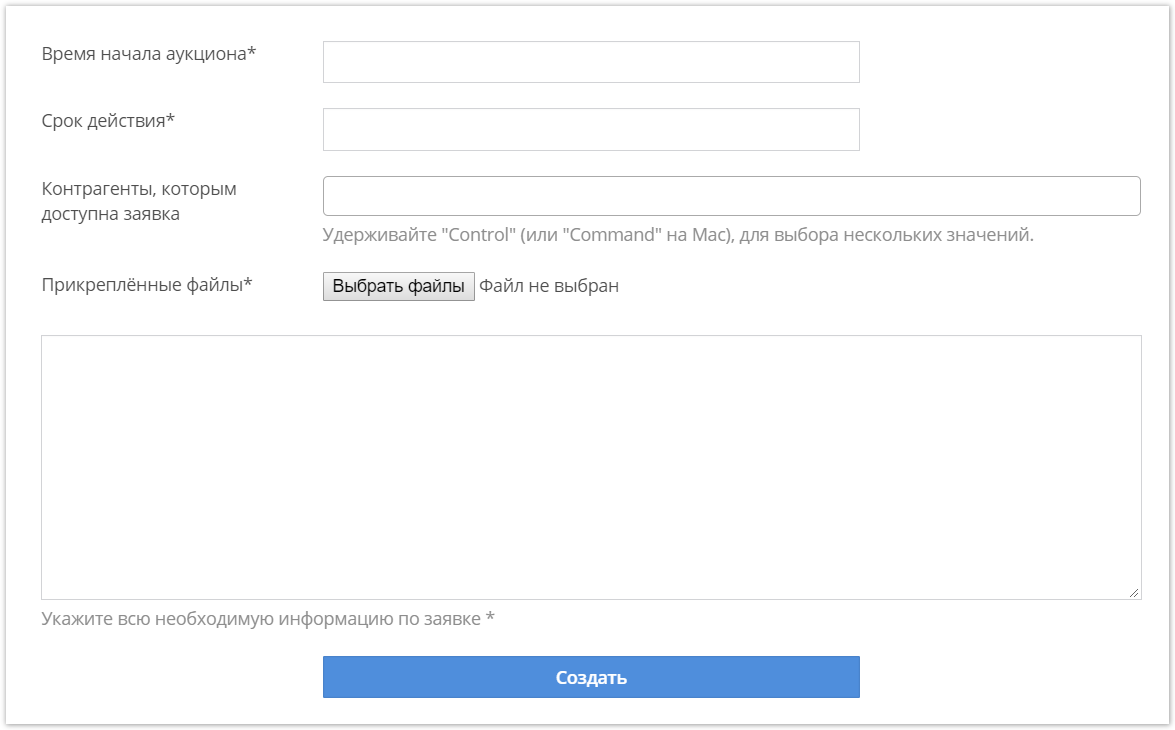| Sv translation | |||||
|---|---|---|---|---|---|
| |||||
Покупатель может инициировать разные виды торгов:
Запрос предложенийПокупатель может запросить на торгах и выбрать наилучшее предложение поставщиков. Для оформления запроса в личном кабинете покупателя нажмите в левом меню кнопку . На появившейся странице подведите курсор к области Запрос предложений: На появившейся странице введите следующие данные: Общая информация о закупочной процедуре Способ закупки - для запроса предложений оставьте пункт Запрос предложений. Информация по другим способам закупки описана в соответствующих разделах справки. Количество этапов - выберите количество этапов торгов:
Тип закупки - по умолчанию отображается коммерческая закупка Наименование закупки - название закупки. Дата и время начала и окончания подачи заявок (МСК) - период подачи заявок. В это время поставщики могут подавать заявки со своими предложениями и редактировать их. После завершения подачи заявок покупатель не будет видеть наименования поставщиков, но сможет отклонить любую заявку (!строго до заведенной даты и времени рассмотрения заявок, см. ниже). Место публикации - по умолчанию заявка на торги публикуется на электронной торговой площадке. Порядок подачи заявок - по умолчанию заявки подаются в электронном формате. Форма процедуры -
Запрос на доступ в закрытую процедуру - поставщики, не приглашенные в закрытую процедуру торгов, смогут видеть на портале, что идут торги, и подать заявку на вступление в закрытую группу. После оформления запроса покупателю придет письмо на электронную почту с запросом, где он сможет одобрить или отклонить заявку. Отсутствие в реестре недобросовестных поставщиков - ФИО контактного лица - фамилия, имя, отчество покупателя, который оформляет заявку на торги. Контактный телефон - телефон покупателя. Электронная почта - e-mail покупателя. Дополнительная кнотактная информация - при необходимости можно указать дополнительные контактные данные покупателя. Порядок работы комиссии Дата и время рассмотрения заявок (МСК) - укажите московское вряемя начала рассмотрения заявок. Обратите внимание, что удалить заявку поставщика можно только до заведенного времени, поэтому рекомендуется оставлять некоторое время после окончания подачи заявок (см. выше). Место рассмотрения заявок - местоположение комиссии, заводится в произвольной форме. Дата и время подведения итогов (МСК) - укажите дату и время по МСК, когда торги будут закрыты и будет сформирован итоговый протокол, где содержатся данные о всех победителях торга
Место подведения итогов - местоположение комиссии, заводится в произвольной форме. Срок заключения договора - количество дней (рабочих или календарных), по истечение которых покупатель заключит договор с поставщиком. Порядок предоставления разъяснений (кто, кому, какая документация?) Срок направления запроса о разъяснении по документации - количество дней (рабочих или календарных), в течение которых покупатель должен предоставить разъяснительную документацию по документации. Срок предоставления разъяснений по документации - Срок отправки запроса о разьяснении по результатам торгов - Срок предоставления разъяснения по результатам торгов - Информация по лотам закупочной процедуры На данный момент для одного торга можно создать сразу несколько лотов. Добавить лот - позволяет добавлять неограниченное количество лотов в торге. При этом каждый лот может настраиваться отдельно (напр., наличие/отсутствие НДС, приглашение разных заказчиков и проч.). Далее необходимо заполнить данные о каждом лоте: Вкладка Общие сведения Наименование лота - название лота. Валюта лота - валюта товара. Торги осуществляются - выберите, какую цену необходимо указывать поставщику (данный выбор сохранится в случае переторжки):
Без указания НМЦ - при выборе чекбокса сумма всех товаров в лоте указываться не будет. НМЦ - начальная максимальная цена лота (сумма всех товаров в лоте, вычисляется автоматически). Цена с учетов НДС - при выборе чекбокса цена будет указываться с НДС. Ставка НДС - процент ставки НДС. При выборе победителя учитывается НДС - Вкладка Товары, работы и услуги для закупки Тип предмета закупки - из раскрывающего списка выберите Товар, Работа или Услуга. Наименование товара, работ, услуг - название позиции, которая участвует в лоте. Код ОКПД2 - из раскрывающегося списка выберите имеющийся класс продукции. Код ОКВЭД2 - из раскрывающегося списка выберите вид деятельности. Код внутреннего классификатора - Код АМТО - Код СКМТР - Невозможно определить количество (объем) - выберите чекбокс, если не знаете точное количество нужного товара/услуги/работ. Код ОКЕИ - Количество - Цена за единицу, без НДС - Загрузка списка товаров, работ и услуг через XLS файл - расшифровка к торгам. Поставщик должен подать в течение 24 часов после завершения товаров. Для этого необходимо шаблон XLS, заполнить нужные данные и загрузить файл на портал. Вкладка Сведения о запросе предложений Переторжка - при неудовлетворительных результатах торгов покупатель может запустить переторжку. Данный чекбокс носит информационный характер. Фактически переторжку можно запустить после завершения любого торга. Переторжку можно запустить по любым товарам и любому количеству товара. Вкладка Заказчики Информация о заказе Распределенная поставка - Обеспечение договора / поставки - Информация о заказчиках, подписывающих договор - информация о покупателе, который инициирует торги: имя, регион проживания, условия поставки, форма, сроки и порядок оплаты (напр., предоплата), сроки поставки. Вкладка Дополнительно Требования к товару, проведению работ, оказанию услуг - требования, оформленные в произвольной форме. Особые условия - условия, оформленные в произвольной форме. Адрес склада - Допустимость аналогов - Допустимость эквивалентов - Промокод - Документация Введите название и выберите файл для загрузки документа. Дополнительная информация к закупочной процедуре Введите необходимую информацию для поставщиков по процедуре закупки в произвольной форме. Сохранить в черновик - сохраняет введенную информацию (без проверки), потом есть возможность редактировать данные. Опубликовать - публикация торгов после автоматической валидации системой. |
| Sv translation | |||||||||||
|---|---|---|---|---|---|---|---|---|---|---|---|
| |||||||||||
There are 3 options for bidding: Reduction, Auction, Supplier Selection.
Selection of a supplier using the contractor roleTo select a supplier, log in to the portal using the role of a contractor and go to the Supplier Selection section located in the top menu: In the window that opens, a list of previously created trades and a button for creating a new one will be displayed:
Press the button New supplier selection, the window for setting up the conditions of the conducted tenders will open:
After filling in all the conditions of the auction, click the Create button. All or selected suppliers will be sent a notification about the ongoing request: You can view the sent requests in the Requests for my product section in the top menu: By clicking on the request ID, a request card will open with a description of all the conditions: After reviewing the request, the supplier can set a price, select a currency and leave a comment. Create a reduction using the contractor roleGo to the Supplier Selection section and click the New Supplier Selection button. In the window that opens, fill in all the conditions of the ongoing reduction:
After specifying all the conditions, click the Create button so that all or selected suppliers receive a notification about the created request. The supplier can lower the price of the step indicated in the offer, thereby increasing the chances of a sale. The contractor will be able to choose the most optimal and profitable delivery option, and place an order. Supplier Auction CreationThe auction is held by the supplier, respectively, the request is placed using the supplier’s account. To create an auction, go to the Bidding tab, then click the New Bid button: In the window that opens, fill in all the conditions of the auction:
After specifying all the conditions, click the Create button so that all or selected contractors receive a notification with an offer to purchase the products under the specified conditions. The contractor will be able to increase the price if it is ready to purchase the products, according to the results of the auction, the supplier will be able to choose the contractor with whom the transaction will be concluded. |